
Das Datenträgerverwaltungstool in Windows bietet Ihnen eine benutzerfreundliche grafische Oberfläche Umgang mit Partitionen und Laufwerksbuchstaben , aber was ist, wenn Sie einen Laufwerksbuchstaben an der Eingabeaufforderung schnell ändern möchten? Das Dienstprogramm diskpart macht es einfach.
Sie müssen zunächst eine Eingabeaufforderung für den Administratormodus öffnen cmd Klicken Sie mit der rechten Maustaste in das Suchfeld und wählen Sie Als Administrator ausführen oder verwenden Sie die Tastenkombination STRG + UMSCHALT + EINGABETASTE.
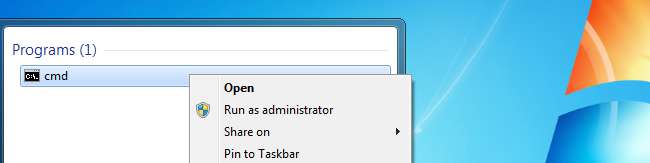
Sobald Sie dort sind, führen Sie die Diskpart Geben Sie den folgenden Befehl ein, und geben Sie Folgendes ein, um die Volumes auf Ihrem System aufzulisten.
Listenvolumen
Sie möchten die Datenträgernummer neben dem Laufwerk notieren, dessen Buchstaben Sie ändern möchten. In unserem Fall ist diese Zahl 3.
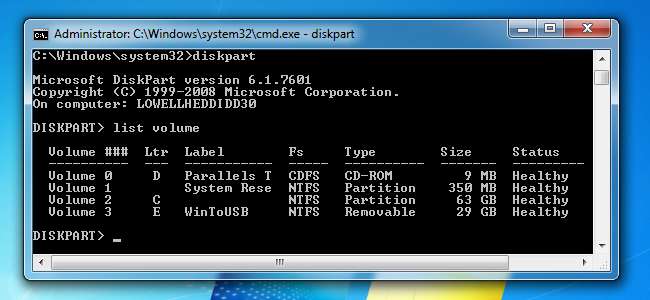
Jetzt verwenden wir den Befehl select volume, um diskpart anzuweisen, Änderungen an diesem Volume vorzunehmen. Wenn Ihre Laufwerksnummer unterschiedlich ist, möchten Sie die 3 durch die Nummer in Ihrer Konfiguration ersetzen.
Wählen Sie Band 3
Sie sollten eine Meldung sehen, dass das Volume jetzt ausgewählt ist.
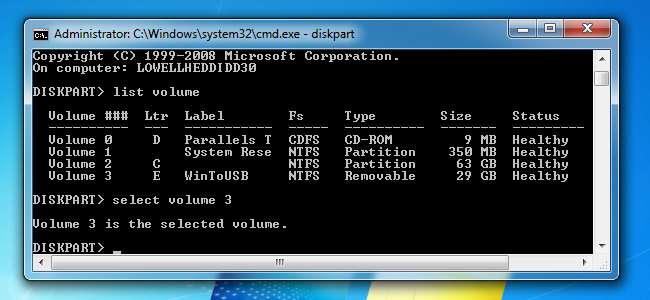
An dieser Stelle können Sie ganz einfach einen neuen Laufwerksbuchstaben zuweisen. Geben Sie einfach diesen Befehl ein und ersetzen Sie den Laufwerksbuchstaben, den Sie verwenden möchten, durch R:
Buchstabe zuweisen = R.
Stellen Sie sicher, dass Sie die Eingabetaste drücken, wenn Sie fertig sind.

Sobald Sie diese Änderung vorgenommen haben, sollte Ihr Laufwerk erneut als neues Gerät angezeigt werden und sofort zum Surfen verfügbar sein.
Wenn Sie einen Laufwerksbuchstaben zuweisen möchten, um das Laufwerk auszublenden, können Sie auf die gleiche Weise auch den Befehl zum Entfernen von Buchstaben verwenden. Wir würden dies natürlich nicht unbedingt empfehlen.
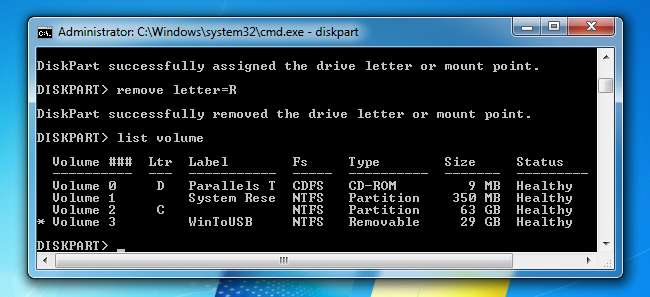
Versuchen Sie nicht, Ihr C: -Laufwerk zu ändern, da dies nicht funktioniert.







